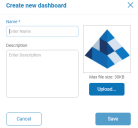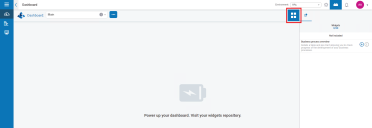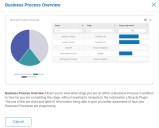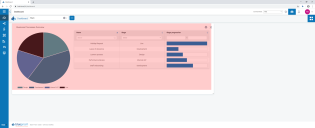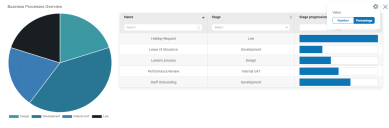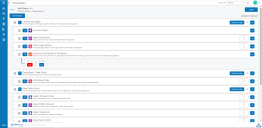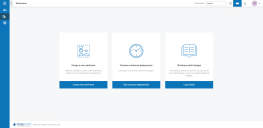Utilisation de Hub
Cette section détaille les fonctionnalités utilisateur dans
Dans cette rubrique :
Tableaux de bord
Lors du premier démarrage de Hub, l'affichage par défaut est un tableau de bord Hub vierge. C'est la même chose que vous soyez un administrateur Hub ou un utilisateur Hub standard.
Le tableau de bord est une page configurable qui fournit une vue personnalisée de vos processus d'automatisation. Pour configurer les informations affichées par le tableau de bord, ajoutez des widgets. Vous pouvez également créer plusieurs tableaux de bord pour représenter différentes vues des informations disponibles afin de vous permettre de gérer efficacement vos automatisations.
Créer un tableau de bord
- Dans l'écran Tableau de bord, cliquez sur Créer un tableau de bord.
- Saisissez un nom et une description pour le tableau de bord.
-
Attribuez une image pour rendre le tableau de bord facilement reconnaissable. La taille de l'image doit être inférieure à 30 Ko et ne doit pas dépasser 200 x 200 pixels.
-
Cliquez sur Enregistrer.
Les tableaux de bord existants peuvent être supprimés et modifiés à partir du bouton d'action.
Ajouter des widgets
Les widgets sont les composants du tableau de bord qui peuvent être utilisés pour afficher visuellement différents types d'informations, par exemple, le widget Aperçu du processus métier.
-
Cliquez sur le bouton Référentiel de widgets pour afficher la liste des widgets disponibles.
-
Pour afficher plus de détails sur un widget, cliquez sur son bouton d'informations.
Des informations sur ce qui s'affiche lorsque le widget est ajouté au tableau de bord et sur la façon dont il peut être personnalisé s'affichent.
- Cliquez sur le bouton + pour ajouter un widget au tableau de bord.
- Une fois que vous avez ajouté les widgets requis, cliquez sur le bouton de référentiel de widgets pour afficher à nouveau votre tableau de bord complet.
Configurer les widgets
Un widget peut être :
-
Déplacé et redimensionné : déplacez des widgets en les faisant glisser et en les déposant à la position souhaitée sur le tableau de bord. Les widgets peuvent également être redimensionnés en saisissant le coin inférieur droit et en le faisant glisser pour l'ajuster à la taille requise.
-
Personnalisé : de nombreux widgets sont personnalisables. Sélectionnez la roue dentée des réglages d'un widget pour accéder aux réglages.
Pour supprimer un widget d'un tableau de bord, sélectionnez la croix pour celui requis.
Plug-ins Automation Lifecycle Management
Les plug-ins Automation Lifecycle Management sont un service facultatif qui nécessite une clé de licence supplémentaire pour fonctionner.
Automation Lifecycle Management
Les Blue Prism Digital Workers fournissent un ensemble inégalé de compétences et de capacités, avec des cas d'usage adressables supplémentaires à chaque nouvelle version. Bien que la capacité soit importante, Blue Prism a prêté une attention égale à l'utilisabilité pendant le cycle de livraison, en s'assurant que les entreprises disposent de protections pour garantir que les meilleures pratiques sont respectées.
Le secteur de l'automatisation robotisée des processus (RPA) et de l'automatisation intelligente (IA) possède une multitude de méthodologies et de modèles d'exploitation. Cependant, ces ressources se trouvent uniquement dans des documents et des supports d'entraînement.
Avec le développement du module Automation Lifecycle Management (ALM) de Blue Prism dans Hub, les entreprises qui entament leur transition vers la RPA ou l'IA peuvent bénéficier des commandes adaptées aux applications pour s'assurer de la réussite de cette étape essentielle.
ALM fournit les fonctionnalités suivantes :
- Documentation de processus
- Suivi des exceptions
- Conception et développement d'automatisation
- Approbation et validation du processus
Le plug-in ALM fournit un cadre permettant aux analystes d'entreprise de saisir la définition du processus métier, de gérer les exceptions de manière cohérente et d'avoir une structure d'examen et de validation.
Pour plus d'informations, voir Utilisation de Automation Lifecycle Management (ALM).
Wireframer
Le plug-in Wireframer vous permet de définir efficacement des objets métier qui peuvent être utilisés dans le cadre d'un processus d'automatisation.
Les avantages de la conception à l'aide de cette méthodologie sont qu'elle permet aux développeurs de déployer rapidement des objets métier et des actions qui formeront la structure du processus métier automatisé.
La simplicité du plug-in permet la définition de ces objets métier et actions, ainsi que des meilleures techniques, pour garantir que des automatisations de niveau entreprise sont toujours conçues.
Pour plus d'informations, voir
Plug-in Interact
Le plug-in Interact est un service facultatif qui nécessite une clé de licence supplémentaire pour fonctionner et fait partie de l'offre de service Interact.
Formulaires
Alors qu'une Digital Workforce étend les cas d'usage adressables d'une entreprise, il existe un besoin supplémentaire pour les Digital Workers et les humains de collaborer dans l'exécution de bout en bout d'un processus métier. En outre, des méthodes innovantes d'attribution du travail à une Digital Workforce sont nécessaires pour offrir une flexibilité sur les personnes pouvant interagir avec la ressource. Blue Prism Interact offre aux utilisateurs (nouveaux et existants) Blue Prism une interface de collaboration pour que les utilisateurs finaux puissent interagir avec leur Digital Workforce au sein d'un processus métier. Commencez, vérifiez, recevez et autorisez des travaux divers et variés en lien avec vos processus métier. Par ailleurs, Blue Prism Interact réduit les compétences requises en permettant aux utilisateurs de créer des interfaces Web dynamiques à l'aide du concepteur de formulaires sans code ou d'un objet métier visuel (VBO) Blue Prism afin de créer des formulaires en fonction des exigences du processus métier.
La fonctionnalité Blue Prism Interact est divisée en deux composants Blue Prism : d'abord, un développeur utilisant Hub et le plug-in Forms pour créer et publier des formulaires qu'un utilisateur final pourra utiliser ; ensuite, l'interface utilisateur final où il peut, en utilisant des formulaires publiés, interagir avec la Digital Workforce.
Pour plus d'informations, voir
 Docs
Docs